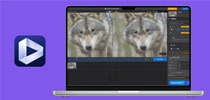Aiarty Video Enhancerマニュアル|動画を高画質化/アップスケールする方法

【AI動画高画質化/アップスケーリング-Aiarty Video Enhancer操作ガイド】
Aiarty Video Enhancerはアニメ・古い動画の画質を綺麗に向上、低解像度の動画を4K解像度に拡大、動画のノイズ除去など、様々な機能を簡単操作で実行できる動画高画質化ソフトです。特に、複数の特化型AI高画質化モデルを搭載しており、あらゆる動画に対応して最適な修正を行えます。
では、Aiarty Video Enhancerの画像高画質化/アップスケーリングの方法を詳しく紹介します。
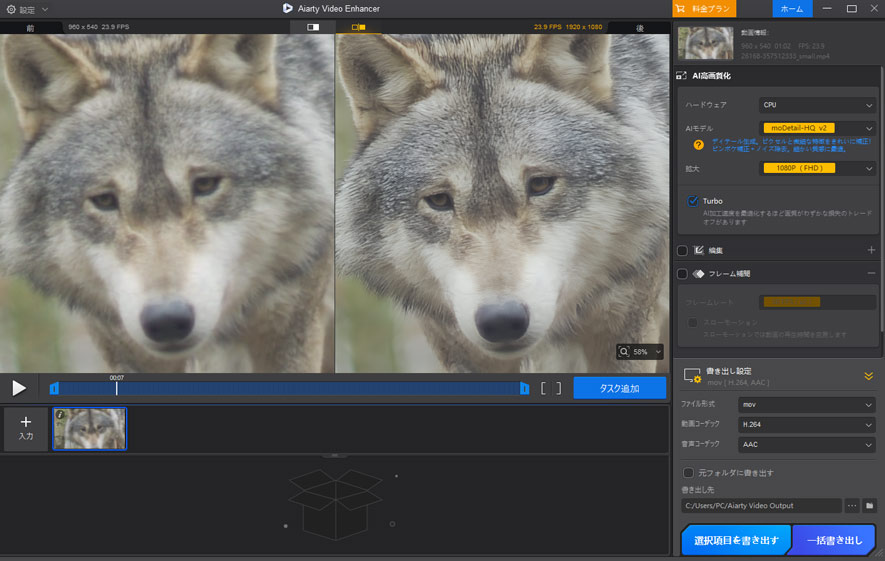
ステップ1. 動画追加
ホーム画面の中央にある「+」アイコンをクリックするか、ドラッグ&ドロップによって、高画質化したい動画ファイル/フォルダをソフトに追加します。
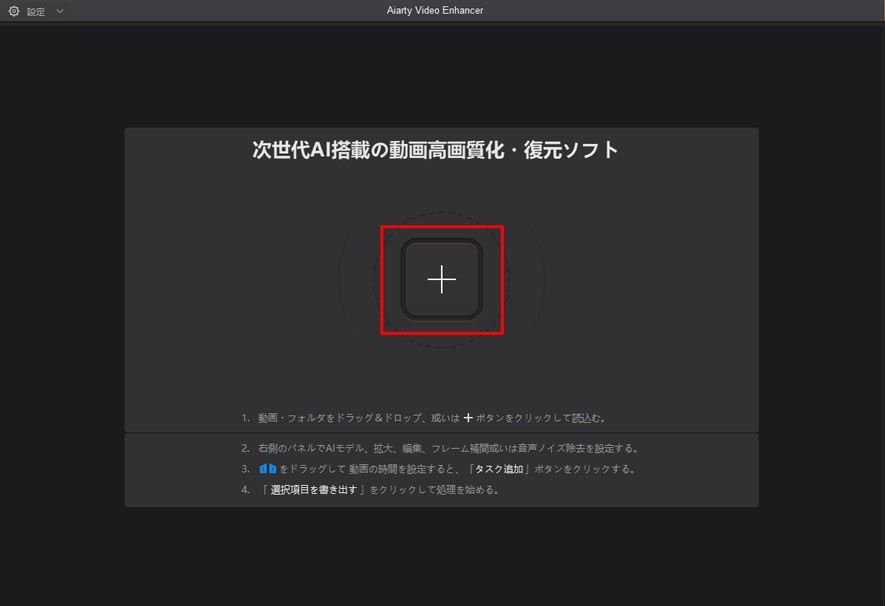
ステップ2. 一般設定
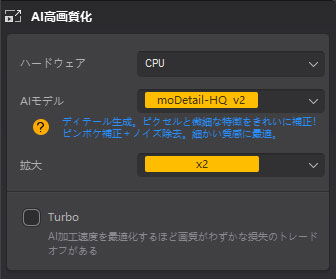
「ハードウェア」:画像を処理するためにCPUまたはGPUを選択することができます。もし可能であれば、GPUハードウェアアクセラレーションを選択することをお勧めします。
「AIモデル」:高画質にしたい動画のタイプによって、「MoDetail-HQ v2」「Smooth-HQ v2」「SuperVideo vHQ」という3つのAIモデルから選択できます。(AIモデルの詳細や選び方は次のセクションご覧ください。)
「拡大」:動画の拡大倍率/解像度を設定する機能です。
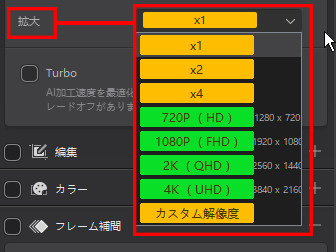
倍率は「x1」「x2」「x4」から選択できます。「x1」は解像度を変えずに画質だけを向上させたい場合に最適で、ぼやけた映像を鮮明にしたいときに便利です。
指定した解像度へのアップスケーリングも可能:「720P(HD)」「1080P(FHD)」「2K(QHD)」「4K(UHD)」などの一般的なプリセットから選ぶことも、カスタム設定で出力サイズを手動指定(最大で長辺4096ピクセルまで)することもできます。
「強度コントロール」:「強度」スライダーを使用すると、AIモデルの強度とシャープネスレベルを調整できます。

スライダーを右に動かすと、強化効果とシャープネスが高まり、より精細な映像になります。左に動かすと、効果とシャープネスが弱まり、より柔らかく自然な仕上がりになります。スライダーを調整しながら、鮮明さの向上と自然な見た目のバランスを取る理想的なポイントを見つけてください。
「ステップモード」/「Turbo」:Aiarty Video Enhancerには専用のステップモードとTurboモードが搭載されています。
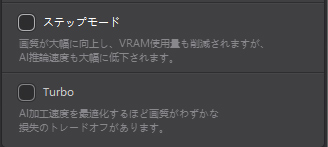
・「ステップモード」を有効にすると、AIは動画を小さなチャンク(分割された部分)ごとに処理します。これにより、全体的な画質が向上し、VRAMの使用量を大幅に削減できます。
この方法は、GPUメモリが限られているユーザーや高解像度映像を扱う場合に特に有効です。ただし、推論速度は遅くなります。
・「Turbo」を有効にすると、処理速度を最大限に最適化しており、結果を素早く得るのに適していますが、VRAMの消費が増え、ディテールの精密さがやや低下する場合があります。
※ 「Turboモード」がNVIDIA RTX 30/40/50シリーズおよびAMD Radeon RX 6000/7000シリーズに最適化ています。
たとえば、RTX 5090のようなハイエンドGPUを搭載した環境では、「Turbo」をオフにした状態で、安定した20FPSで動作し、1分間の動画を約90秒で処理できます。しかし「Turboモード」をオンにすると、処理速度が30FPSに向上し、同じ1分間の動画をわずか60秒で完了できます。
ステップ3. AIモデルの選択
どのAIモデルを選択すればよいかわからない場合は、以下をご覧ください。AIモデルの紹介とそれに適用する動画の例を紹介します。
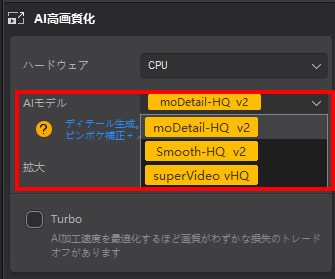
🔴 「MoDetail-HQ v3」
搭載技術:Diffusion + GAN
「MoDetail-HQ v3」は映像の鮮明度を高め、細部まで精密に描写するために設計された高性能モデルです。拡散モデルによるリアルな描写と、GAN(敵対的生成ネットワーク)による高精度な再構成を組み合わせることで、ぼかしやノイズを除去しつつ、質感豊かなフレームを生成することができます。
特に髪の毛、花、屋外の植物など細部表現が重要なコンテンツに最適。1倍、2倍、4倍のアップスケーリングに対応しています。
適用シーン
・日中の屋外シーン(例:自然風景、街並み)
・自然の映像(例:花、植物、木々、自然環境)
・ポートレート動画(特に髪の毛など細部の表現が重要な場合)
🔴 「Smooth-HQ v3」
搭載技術:Diffusion
「Smooth-HQ v3」は、純粋な拡散技術によって実現されたモデルで、自然な質感や本来の色味を保ちながら、ノイズ除去やぼかし軽減をバランスよく行います。過度な処理を避けつつ、細かなノイズや欠点をやさしく取り除くため、日常的な映像に柔らかく清潔感のある仕上がりを与えるのに最適です。
このモデルは、人物映像や室内環境、中程度のクオリティの映像など、自然で滑らかな表現を求める場面に適しています。1倍、2倍、4倍のアップスケーリングに対応しています。
適用シーン
・人物や人を主体とした映像
・室内照明のシーン(例:自宅、オフィス、イベント)
・細かな修復が必要な中画質の映像
🔴 「SuperVideo vHQ」
搭載技術:Diffusion + GAN
「SuperVideo vHQ」はDiffusionとGAN技術の強みを融合させ、極端な低照度環境でのノイズ除去に特化して設計されたモデルです。夜空、夕暮れ後の都市風景、暗い室内映像など、非常に暗いシーンにおいても、業界トップクラスのノイズ除去性能とディテール復元力を発揮します。
暗所での撮影映像やザラつきの多い映像を、プロ品質で改善したいときに最適なモデルです。現在は2倍のアップスケーリングのみ対応しています。
適用シーン
・ノイズの多い夜間映像(例:都市の夜景、夜空)
・照明の非常に少ない室内映像
・強力なノイズ除去とディテール保持が求められる映像
ステップ4. 高画質化された動画のプレビュー
高画質化の設定が完了したら、「プレビュー」をクリックしましょう。
※ 「加工を自動開始」にチェックを入れると、AIモデルやその他の設定を変更した際に、ソフトが自動的に処理を開始します。
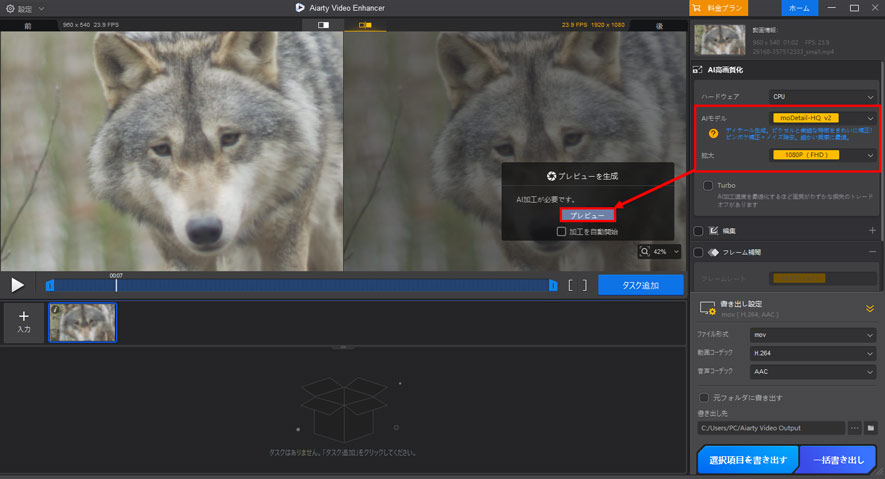
ソフトが自動で映像を解析し、処理を開始します。しばらくすると、プレビュー画面で処理前と処理後の比較映像(ビフォー・アフター)を確認できます。プレビューウィンドウにカーソルを置き、マウスのホイールをスクロールすると、映像の表示範囲を拡大または縮小できます。
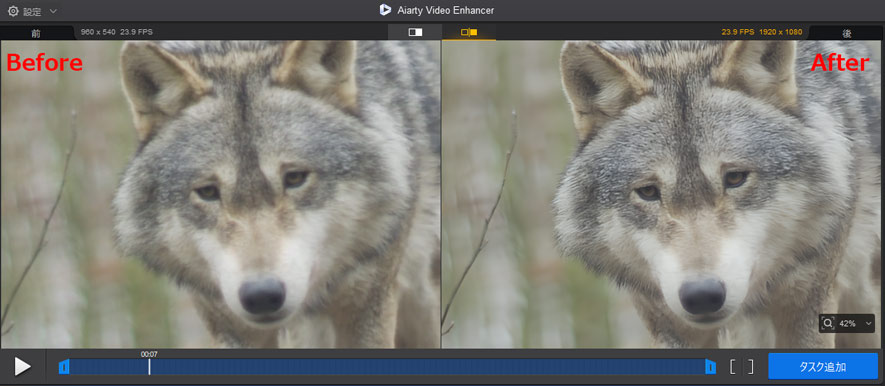
また、再生バーの両端にある青いハンドルをドラッグして、処理したい動画の開始・終了位置を調整できます。
※ AIモデルを選択するのに迷った場合は、全てのAIモデルを試してみて、プレビューウィンドウで処理の効果を確認し、最高の画質を達成するモデルを見つけましょう。
ステップ5. 動画の書き出し
処理後の動画を保存ましょう。
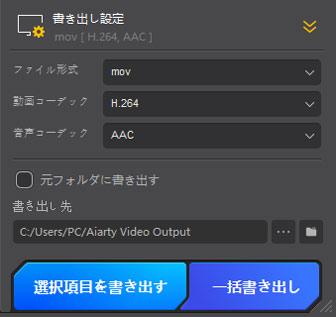
「書き出し設定」では、下の数字は書き出し時の動画のフォーマット(コーデック)を表します。
🔸 ファイル形式:書き出し時の動画ファイル形式を選択できます。今はMP4、MOVに対応しています。
🔸 動画コーデック:書き出し時の動画コーデックを選択できます。今はH.264、H.265、AV1に対応しています。
🔸 音声コーデック:書き出し時の音声コーデックを選択できます。今はAAC、MP3に対応しています。
処理した動画の書き出し先を「・・・」で変更できます。「元フォルダに書き出す」にチェックを入れると、動画はソースファイルと同じフォルダにエクスポートされます。
「選択項目を書き出す」:
・タスクリストが空の場合、このボタンをクリックすると、現在選択中のファイルがインターフェースに表示されている設定で新しいタスクとして自動的に追加され、直ちに処理が開始されます。
・タスクリストにすでにタスクがある場合、選択中のタスクが「開始待ち」状態であれば、このボタンをクリックすることでそのタスクの処理が開始されます。
「一括書き出し」:追加しているすべての動画ファイルに対して変換タスクを自動作成します。新規タスクは、現在インターフェース上で表示されている設定に基づいて処理されます。タスクが追加されると、すべてのタスクが自動的に処理を開始します。
最後、任意の動画を選択し、「選択項目を書き出す」を押すと、その動画だけをエクスポートできます。すべての動画をエクスポートしたい場合は、「一括書き出し」をクリックしてください。
 この記事のライター:ひまり
この記事のライター:ひまり